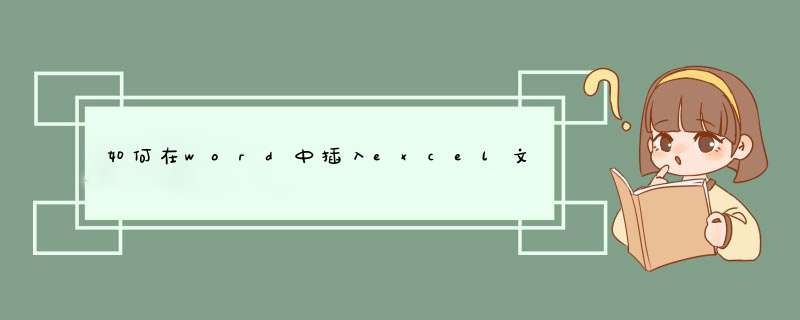
如何在word中插入excel文件?
先进入Excel表格,然后选中需要导入到Word文档中的区域,按下 Ctrl+C 复制;
打开Word,然后选择菜单栏的“编辑”中的“选择性粘贴”,在“形式”下面选中“Microsoft Office Excel 工作表 对象”然后确定;
此时,就已经把编辑好的Excel表格导入到Word中了,有的人这时肯定会说,这还不是和Word中表格没什么却别啊!确实,就这样用肉眼看,根本就看不错这个表格和Word中做的表格有什么不一样之处;
区别肯定是有的,不信你双击表格看看,会是什么效果,没错把,导入的表格和Excel中的表格一模一样,当然,这个表格也可以自由拖动它的长和宽,还可以运用Excel中的公式呢!
在word的左上角有个插入的工具的选项
按指示,插入对象(excel文件属于对象)
点击对象后,选择excel文件,点击浏览从文件夹中选择需要插入的excel文件,选中后选择插入即可;
然后我们选择显示为图标,千万不要选择链接到文件,因为选择链接到文件的话,发给其他人就打不开了(除非把源文件也拷贝过去,那样插入就没有任何意义了
插入成功后,word中就显示出excel文件图标的对象,双击可以打开excel文件。
希望能帮到你~
选择“插入”->“对象”->“由文件创建”->“浏览”
“浏览”用于指向想插入的文件所在路径;
此外“链接到文件”指在插入点将插入文件内容显示出来;
“显示为图标”指在插入点将插入文件以图标方式显示出来,并无实际内容。
如果只是插入某部分表格,可以将EXCEL的表格选中复制后,在WORD里粘贴
如果还想继续在EXCEL对表格进行修改,插入》对象》EXCEL表格
复制——粘贴
或
插入——对象——excel文件
word2007一般有三种方法:
1、表格复制过来。右击excel表格左上角的空白单元格,复制。打开word文档,右击粘贴,单击表格右下方图标选择粘贴方式比如“仅保留文字”,按自己的需要选择即可。
2、上面是复制制作好的表格,如果插入新表格可以:插入---表格---excel电子表格。excel表格就插入进去了。
3、由对象插入。插入----对象-----对象-----新建------对象类型------选择excel表格(有几种)----确定。或插入-----对象----对象------由文件创建------浏览中选择你保存的excel表格-------插入----确定
方法如下:
1、插入,对象:
2、由文件创建,浏览:
3、找到想要插入的Excel文件,勾选连接到文件和显示为图标:
注意:勾选链接到文件,只能当前电脑使用。不勾选,则为直接插入,任何电脑可用
4、这样,就在Word里插入了Excel文件,点击即可打开:
如何在WORD中插入一个EXCEL文件?打开excel工作表,选中需要链接的内容,并单击右键复制到剪贴板。然而切换到word窗口,将光标定位在需要插入的位置,打开“编辑”菜单中的“选择性粘贴”命令。在d出式对话框中,将形式确定为“excel 工作表”,并选中“粘贴链接”即可。此外,你还可以为这张动态图表设置超链接,这样更加方便查看。
打开要插入Word文档的Excel电子表格文件。
单击要插入Word文档的单元格,然后选择菜单命令“插入”→“对象”。
“对象”对话框“新建”选项卡中,选择对象类型“Microsoft Office Word文档”,并单击“确定”按钮。
这时有Excel中会出现一个Word文档编辑框,在里面直接输入内容,方法与在Word中编辑文档完全相同。
根据需要拖动Word文档对象四周的控点,可以调整Word文档对象的大小,也可以将鼠标移动到边缘,通过拖动改变其位置。编辑完毕可以在对象之外的单元格上单击鼠标,退出编辑状态。
此时如果单击Word文档对象,则会看到四周的控点变成了圆形,可以像拖动绘图对象一样拖动Word对象的位置,及改变其大小, *** 作起来非常方便。双击该对象可以再次进入编辑状态。
除了上述新建一个Word文档对象的方法之外,可以在进行到第3步时,选择“由文件创建”,然后在对话框中单击“浏览命令”,找到已经存在的Word文档,选择完毕,回到该对话框,单击“确定”按钮。插入到Excel文档中的Word文档,可以随时双击打开进行编辑。
如果希望直接使用保存在硬盘或其它存储器上的Word文档,又不希望增大Excel文档的大小,可以勾选对话框中的复选框“链接到文件”,这样当修改源文件时,源文件的更改也会反映到Excel文档中。
使用上述两种方法都有一个复选框“显示为图标”,如果选中它,则会在Excel文档中只显示一个图标。双击该图标,可以启动Word对文档进行编辑。
在Excel电子表格中可以插入Word文档对象,在Word中也可以插入Excel电子表格对象,可以举一反三。
打开word文档,点击菜单栏“插入”下拉栏的“对象”,
在d出的对话框中选择“有文件创建”,选择“浏览”按钮,选择路径把你已经创建的EXCEL电子表格选中之后点击“打开”,最后“确定”就可以了。
绝对好用!
不过你要按照你的习惯在word文档里面修改表格的大小。
解决的方法:1、在Word中拉动Excel的表格视图框,先调整在Word显示上的大小,使其线条是一致的,最后会比原来的视图或大或小。
2、在Word中点击表格,用插入的Excel工具在调整字体间距的大小,调整带自己合适的大小。
3、扩大或缩小Excel在Word的视图窗口,即可。
本人是这么 *** 作的希望对大家有用。
Excel表格插入到Word中的方法
下面我们来介绍四种把Excel表格出入到Word中的方法
1、直接粘贴
我们可以直接选中已经做好的EXCEL表格,然后ctrl+c、再ctrl+v直接复制粘贴到WORD中就可以了如下图
2、在Word文档中,通过“插入”--“对象”--“由文件创建”--“浏览”(注:此文件是已经做好的EXCEL工作表) ,选中已做好的文件就可以了!如下图
3、在Word文档中,通过“插入”--“对象”--“新建”--选择EXCEL工作表或图表 也可以实现你所要的表格,并在表格中加入所需内容,内容加好,双击就退出,如有修改,双击即可进入。这是没有预先作表格的情况。
4、在Word文档中,通过“插入”--“表格”——“Excel电子表格”也可以插入Excel表格,这也是属于自己创建的表格
5
好了,在Word中插入表格就介绍以上四种,你学会了吗?试试吧!
word里插excel表方法如下所示:
工具/原料:ROG魔霸5、Windows10、WPS Office 1110
1、复制表格
在excel中,我们需要选择表格内容后,进行右键复制 *** 作,如图所示。
2、打开择性粘贴
表格复制好了后,在Word文档中右键,点击选择性粘贴选项。
3、进行粘贴表格
在选择性粘贴窗口中,选择表格对象选项后,点击确定按钮就可以了。
4、插入表格内容
回到文档中,我们就可以将表格内容进行插入,如图所示。
您好!您可以用下这两种方法,希望能够对您有帮助!
方法一:打开EXCEL,将光标定位到单元格,点击菜单栏的插入按钮-对象-在新建中,选择对象类型为 Microsoft Word 文档。
方法二:将Word表格整体选中,复制到剪贴板上后,打开一个Excel工作薄,在一张新工作表上,选中A1单元,然后,粘贴即可。
例如,一份已经在Word中编辑好价格表,需要以Excel表格形式报出。但是,如果Word表格的单元格中,有多段文字,用上述方法转换会出问题。即,Word表格粘贴到Excel后,有多段文字的单元格,会显示出是,有多个单元格组成的,仅仅是它们之间的单元格框线“隐藏”(视图上显示灰色,不打印)了。
更麻烦的是,那个单元格所在行的其它单元格,均为成为合并单元格。原来Word表格的一行,在Excel中,“占用”了多行。不但难看,且给编辑带来诸多不便。
解决方法是:
第一步,在Word中,用“编辑”·“替换”命令,将所有单元格中的分段取消。即,
在“查找和替换”对话框的“替换”选项卡上,“查找内容”框中输入(特殊字符)段落标记,且让“替换为”框中空白,然后单击“全部替换”。
第二步,将Word表格整体选中,复制到剪贴板上后,打开一个Excel工作薄,在一张新工作表上,选中A1单元,然后,粘贴。
第三步,在内容需要分段的单元格中,用快捷键-“Alt+Enter”分段。
提示:不能在Excel中,采用合并单元格的方法,来解决问题。因为,单元格合并后,只能保留,原位于左上方的那个单元格中的内容,其它单元格中的内容会被删除。
欢迎分享,转载请注明来源:内存溢出

 微信扫一扫
微信扫一扫
 支付宝扫一扫
支付宝扫一扫
评论列表(0条)